В наше время многие люди пользуются мобильными устройствами Samsung Galaxy, и для работы с ними необходим аккаунт Google. Этот аккаунт позволяет использовать различные сервисы, такие как Gmail, Google Play и другие.
Создание аккаунта Google на телефоне Samsung Galaxy очень просто. Все, что вам нужно, это доступ к интернету и следование нескольким шагам.
Первым шагом является открытие настройки "Аккаунты и резервное копирование" на вашем телефоне Samsung Galaxy. Откройте панель управления, нажмите на значок "Настройки" и прокрутите вниз до раздела "Аккаунты и резервное копирование".
Регистрация аккаунта Google на Samsung Galaxy
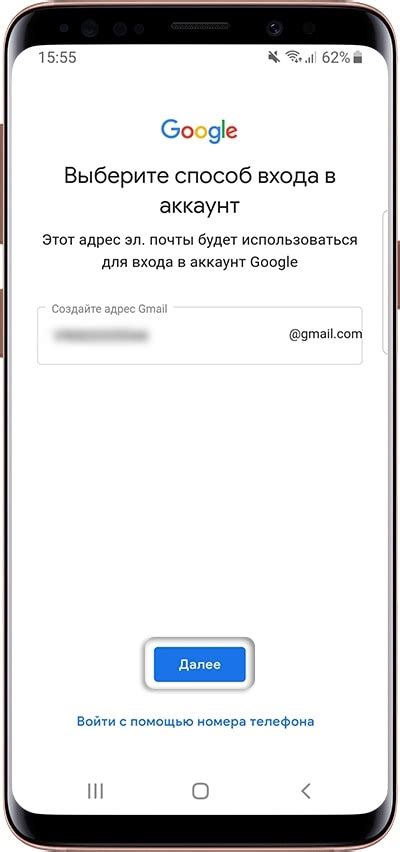
Шаг 1: Включите телефон Samsung Galaxy и перейдите в меню настройки.
Шаг 2: Прокрутите вниз и найдите раздел "Учетные записи и резервное копирование".
Шаг 3: Нажмите на "Добавить учетную запись" и выберите "Google" из списка доступных сервисов.
Шаг 4: Нажмите на "Создать аккаунт" и следуйте инструкциям на экране.
Шаг 5: Введите ваше имя, фамилию и выберите имя пользователя и пароль для вашей учетной записи.
Шаг 6: Введите ваш номер телефона, дату рождения и пол.
Шаг 7: Прочитайте и принимайте условия использования и политику конфиденциальности Google, а затем нажмите "Далее".
Шаг 8: Если у вас есть существующий адрес электронной почты, вы можете добавить его как резервный контакт.
Шаг 9: На следующем экране вы можете настроить параметры учетной записи, такие как синхронизация данных и уведомления.
Шаг 10: После завершения настройки вашей учетной записи Google, вы сможете получить доступ ко всем сервисам Google, таким как Gmail, Календарь, Диск и другие.
Шаги по созданию аккаунта Google на телефоне Samsung Galaxy
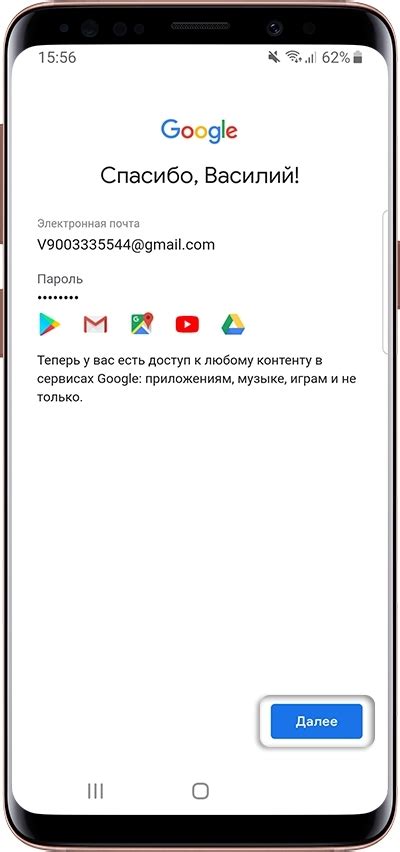
Шаг 1: Включите свой телефон Samsung Galaxy, нажав кнопку питания. Подождите, пока телефон полностью загрузится.
Шаг 2: На главном экране телефона откройте "Настройки", нажав на значок шестеренки. Обычно этот значок находится в верхней части экрана или в панели с приложениями.
Шаг 3: Прокрутите вниз страницы "Настройки" и найдите раздел "Учетные записи". Нажмите на него, чтобы открыть.
Шаг 4: В разделе "Учетные записи" нажмите на "Добавить учетную запись", чтобы продолжить процесс создания новой учетной записи Google.
Шаг 5: Выберите опцию "Google" из списка доступных учетных записей.
Шаг 6: Нажмите на "Создать учетную запись", чтобы начать процесс создания нового аккаунта Google.
Шаг 7: Заполните необходимую информацию в полях, включая ваше имя, фамилию, желаемое имя пользователя и пароль. Обязательные поля отмечены звездочкой (*).
Шаг 8: Прочитайте и примите условия использования и политику конфиденциальности Google, нажав на чекбокс рядом с текстом.
Шаг 9: Нажмите на "Далее" или "Готово", чтобы завершить процесс создания учетной записи Google на вашем телефоне Samsung Galaxy.
Шаг 10: Поздравляю! Вы успешно создали аккаунт Google на телефоне Samsung Galaxy. Теперь вы можете использовать свою учетную запись Google для доступа к различным сервисам и приложениям Google, а также для синхронизации и резервного копирования данных на вашем устройстве.
Обратите внимание, что процесс создания аккаунта Google на телефоне Samsung Galaxy может незначительно отличаться в зависимости от модели телефона и версии операционной системы Android.
Выбор языка и региона при создании аккаунта Google
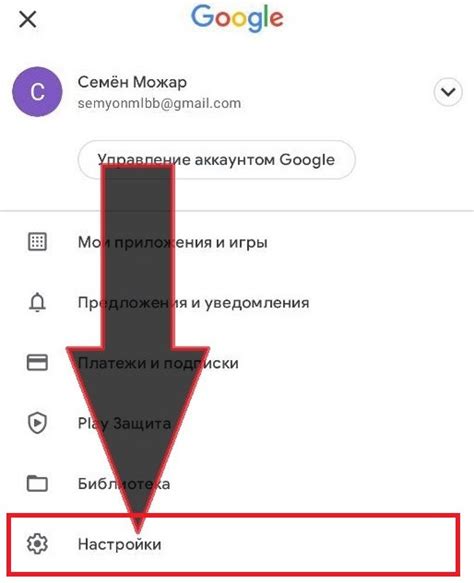
При создании аккаунта Google на телефоне Samsung Galaxy важно выбрать язык и регион, которые будут использоваться в вашем аккаунте. Это позволит настроить ваш аккаунт и получать соответствующую информацию на нужном вам языке.
Чтобы выбрать язык, следуйте следующим шагам:
- Откройте настройки телефона Samsung Galaxy.
- Прокрутите вниз и выберите "Общие управление".
- Выберите "Язык и ввод".
- Нажмите на "Язык".
- Выберите нужный вам язык из списка доступных языков.
- Подтвердите выбранный язык, нажав на кнопку "Готово".
Теперь ваш аккаунт Google будет использовать выбранный вами язык.
Для выбора региона следуйте этим инструкциям:
- Откройте настройки телефона Samsung Galaxy.
- Прокрутите вниз и выберите "Общие управление".
- Выберите "Язык и ввод".
- Нажмите на "Регион".
- Выберите нужный вам регион из списка доступных регионов.
- Подтвердите выбранный регион, нажав на кнопку "Готово".
Теперь ваш аккаунт Google будет ориентироваться на выбранный вами регион и предоставлять информацию, соответствующую этому региону.
Ввод личных данных при создании аккаунта Google на Samsung Galaxy

При создании аккаунта Google на телефоне Samsung Galaxy вам потребуется ввести некоторую личную информацию. В этой статье мы расскажем, какие данные вам понадобятся ввести и как их заполнить.
| Имя: | Введите своё полное имя. |
| Имя пользователя: | Выберите уникальное имя пользователя, которое будет использоваться для входа в аккаунт Google. |
| Пароль: | Создайте надёжный пароль, состоящий из разного рода символов (буквы верхнего и нижнего регистра, цифры и специальные символы). Помните, что пароль должен быть не менее 8 символов длиной. |
| Подтверждение пароля: | Повторите введённый пароль для подтверждения. |
| Дата рождения: | Введите дату своего рождения. Эта информация может быть использована для восстановления доступа к аккаунту в случае утери пароля. |
| Пол: | Выберите свой пол из предложенного списка. Если вы не хотите указывать свой пол, вы можете выбрать вариант "Не указан". |
| Номер телефона: | Укажите свой номер мобильного телефона. Эта информация может быть использована для дополнительной защиты аккаунта и восстановления доступа в случае утери пароля. |
| Адрес электронной почты: | Введите вашу электронную почту. Этот адрес будет использоваться для связи со службой поддержки Google и для получения уведомлений о вашем аккаунте. |
При вводе личных данных будьте внимательны и убедитесь, что вы вводите правильную информацию. Неправильно введённые данные могут привести к проблемам с доступом к вашему аккаунту.
После ввода всех необходимых данных нажмите кнопку "Далее" и ваш аккаунт Google на телефоне Samsung Galaxy будет успешно создан.
Ввод номера телефона при создании аккаунта Google на Samsung Galaxy
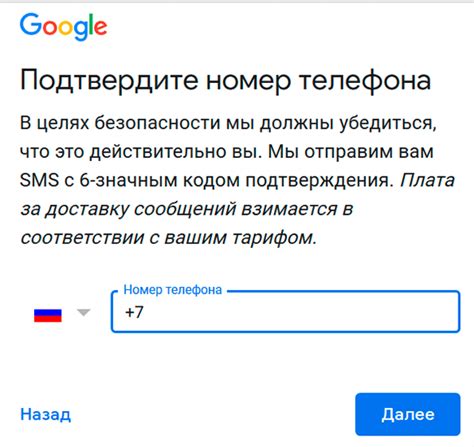
При создании аккаунта Google на телефоне Samsung Galaxy вам может потребоваться ввести свой номер телефона. Это необходимо для подтверждения вашей личности и обеспечения безопасности вашего аккаунта.
В процессе регистрации вы будете перенаправлены на страницу, где вам будет предложено ввести ваш номер телефона. Выберите вашу страну из выпадающего списка и введите ваш номер в соответствующее поле.
При вводе номера телефона важно следить за правильностью вводимых цифр, чтобы избежать ошибок. После ввода номера телефона нажмите на кнопку "Далее" для продолжения процесса создания аккаунта.
На указанный номер телефона будет отправлен проверочный код, который вам необходимо будет ввести для подтверждения вашего номера. Убедитесь, что вы вводите код точно, чтобы успешно завершить верификацию.
Если вы не хотите указывать свой номер телефона при создании аккаунта, вы можете выбрать другие методы верификации, такие как использование альтернативной электронной почты или пропустить этот шаг, если возможно. Однако учтите, что в некоторых случаях ввод номера телефона может быть обязательным.
Ввод номера телефона при создании аккаунта Google на Samsung Galaxy является важным шагом, который обеспечивает вашу безопасность и позволяет вам получить доступ к полному функционалу аккаунта Google на вашем устройстве.
Подтверждение аккаунта Google через SMS на Samsung Galaxy
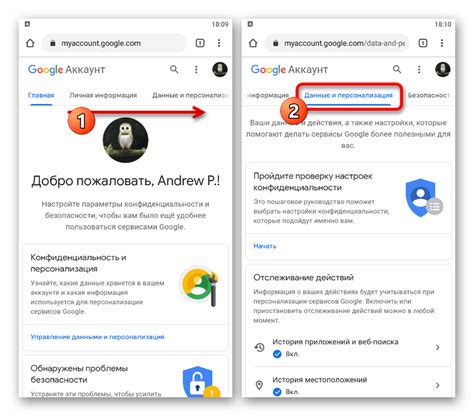
Когда вы создаете новый аккаунт Google на своем телефоне Samsung Galaxy, вам может потребоваться подтвердить свой аккаунт с помощью SMS-сообщения.
Чтобы подтвердить аккаунт Google через SMS на Samsung Galaxy, вам необходимо выполнить следующие действия:
- Откройте приложение "Настройки" на вашем телефоне.
- Прокрутите вниз и выберите пункт "Аккаунты и резервное копирование".
- Нажмите на "Управление аккаунтами Google".
- Выберите свой новый аккаунт Google.
- На странице с информацией об аккаунте нажмите на три точки в верхнем правом углу экрана.
- В открывшемся меню выберите "Подтверждение через SMS".
- Введите свой номер телефона и нажмите "Отправить".
- Вы получите SMS-сообщение с кодом подтверждения.
- Вернитесь на экран с настройками аккаунта Google и введите полученный код в соответствующее поле.
- Нажмите "Далее", чтобы завершить процесс подтверждения аккаунта.
Поздравляю! Теперь ваш аккаунт Google успешно подтвержден через SMS на вашем телефоне Samsung Galaxy. Вы можете использовать его для доступа к различным сервисам и приложениям Google.
Установка пароля для аккаунта Google на Samsung Galaxy
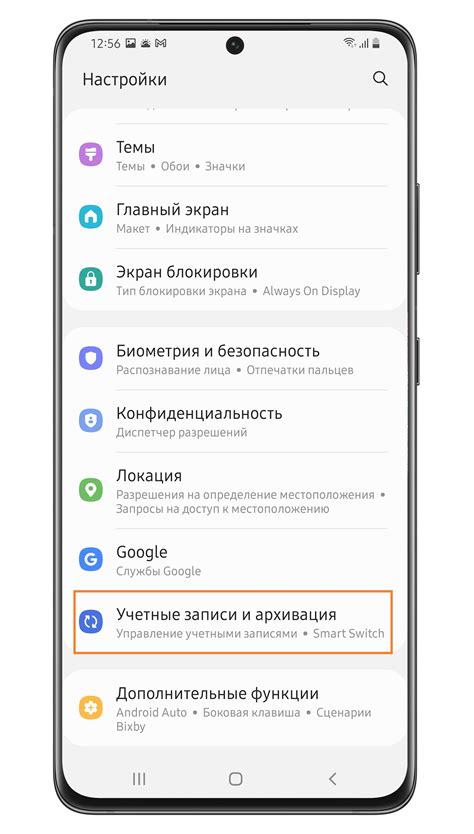
При создании аккаунта Google на вашем телефоне Samsung Galaxy вы можете установить пароль, чтобы обеспечить безопасность вашей учетной записи. Установка пароля поможет защитить вашу личную информацию и предотвратить несанкционированный доступ к вашему аккаунту.
Шаг 1: Откройте настройки вашего телефона Samsung Galaxy. | Шаг 2: Прокрутите вниз и нажмите на "Учетные записи и резервное копирование". |
Шаг 3: Выберите "Учетные записи Google". | Шаг 4: Выберите свою учетную запись Google. |
Шаг 5: Нажмите на "Пароль" или "Изменить пароль". | Шаг 6: Введите ваш текущий пароль. |
Шаг 7: Введите новый пароль и подтвердите его. | Шаг 8: Нажмите на "Изменить пароль". |
После выполнения этих шагов пароль для вашего аккаунта Google на телефоне Samsung Galaxy будет успешно установлен. Рекомендуется использовать сложный пароль, содержащий комбинацию цифр, букв верхнего и нижнего регистра, а также специальных символов для улучшения безопасности вашей учетной записи.
Завершение регистрации и использование аккаунта Google на Samsung Galaxy
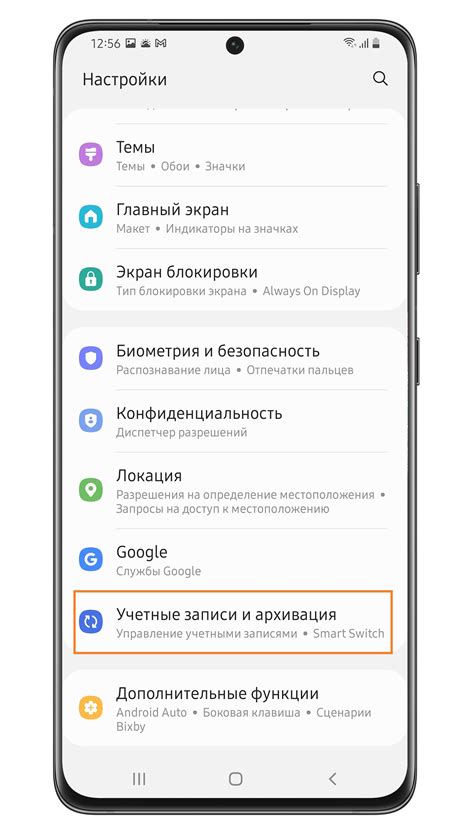
После создания аккаунта Google на телефоне Samsung Galaxy вам останется только завершить процесс регистрации и начать пользоваться всеми возможностями аккаунта. Для этого следуйте инструкциям ниже:
| Шаг 1: | На вашем телефоне Samsung Galaxy найдите и откройте приложение "Настройки". Обычно оно находится на главном экране или в панели уведомлений. Если вы не можете найти приложение "Настройки", воспользуйтесь функцией поиска на телефоне. |
| Шаг 2: | Прокрутите список настроек и найдите в разделе "Учетные записи" опцию "Добавить аккаунт". Нажмите на нее. |
| Шаг 3: | В открывшемся списке выберите "Google" как тип аккаунта, который вы хотите добавить. |
| Шаг 4: | В следующем окне введите свой адрес электронной почты, который вы указали при регистрации аккаунта Google. Нажмите кнопку "Далее". |
| Шаг 5: | Введите пароль от вашего аккаунта Google и снова нажмите кнопку "Далее". |
| Шаг 6: | Теперь вам будет предложено выбрать, какие данные вы хотите синхронизировать с вашим аккаунтом Google. Вы можете выбрать синхронизацию контактов, календаря, заметок и других данных. Нажмите кнопку "Далее" для продолжения. |
| Шаг 7: | После того как вы выбрали данные для синхронизации, телефон автоматически начнет загружать их на ваш аккаунт Google. Это может занять некоторое время в зависимости от объема данных. |
| Шаг 8: | Поздравляю! Теперь вы завершили регистрацию вашего аккаунта Google на Samsung Galaxy. Теперь вы можете пользоваться всеми функциями Google, такими как синхронизация данных, загрузка приложений из магазина Google Play, резервное копирование данных и многое другое. |
Не забудьте внести нужные настройки безопасности и личной информации в ваш аккаунт Google, чтобы обеспечить максимальную защиту ваших данных и конфиденциальность.



